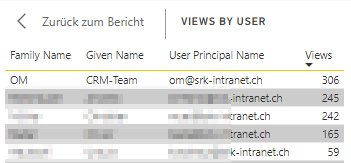Vue d’ensemble et accès à Power BI
Accès
Si vous souhaitez utiliser Power BI, merci de nous contacter par courriel à l’adresse kundenberatung@redcross.ch. Nous activerons votre compte. L’accès à notre module Power BI Reports s’effectue en ligne, via un navigateur Internet, depuis un appareil connecté à Internet. Pour cela, il vous faut un compte CRS (username@srk-intranet.ch). Si vous ne disposez d’aucune licence Power BI PRO, vous avez la possibilité de tester Power BI gratuitement pendant 60 jours.
Inscription à Power BI
Rendez-vous sur https://app.powerbi.com.
Si vous êtes déjà inscrit-e à Power BI, il est possible que vous passiez directement à l’étape 2. Saisie du mot de passe ou que vous soyez directement connecté-e (sans saisie de mot de passe).
1. Saisie de l’adresse e-mail
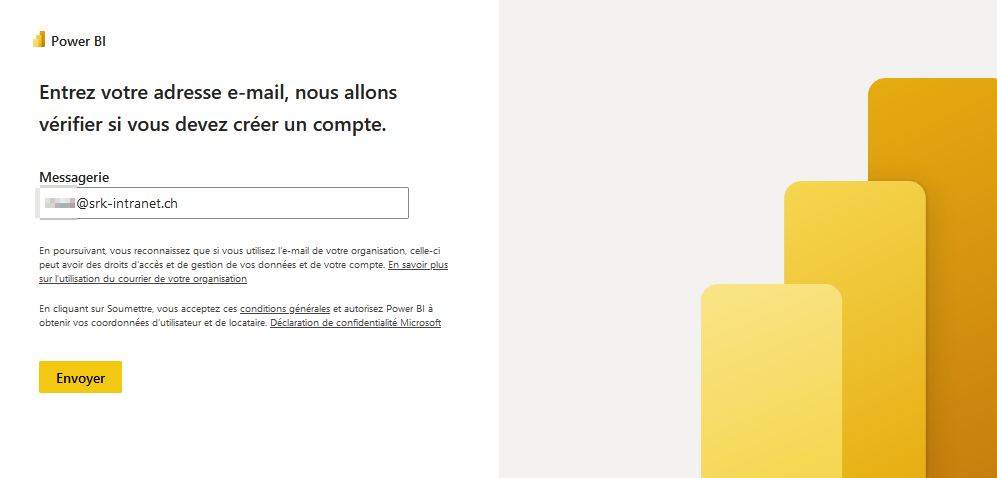
Cliquez sur Envoyer.
2. Saisie du mot de passe
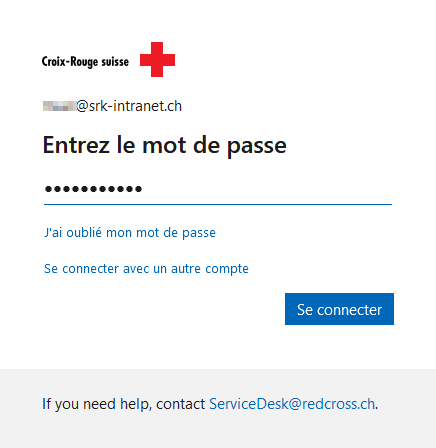
3. Contrôle d’identité
Sélectionnez la méthode avec laquelle vous souhaitez vous identifier. Dans l’exemple ci-dessous, il s’agit de l’envoi d’un SMS à +XX ... (votre numéro de téléphone). Si vous avez installé et configuré l’application Microsoft Authenticator, sélectionnez confirmer requête avec Microsoft Authenticator. Dans cet exemple, l’étape 4. Saisie du code de sécurité est ignorée.
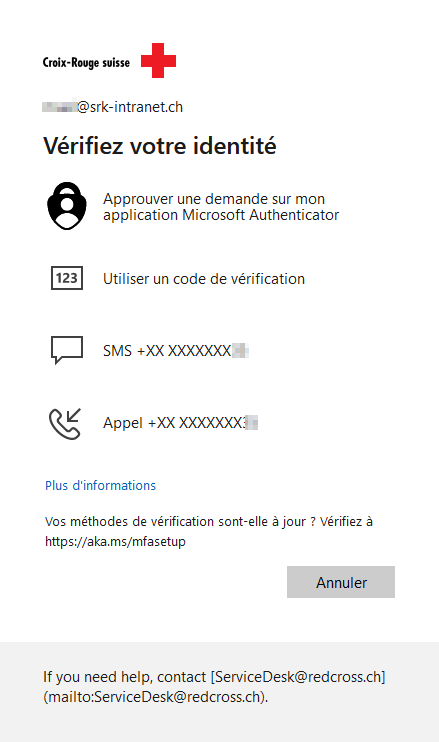
4. Saisie du code de sécurité
Entrez le code reçu par SMS:
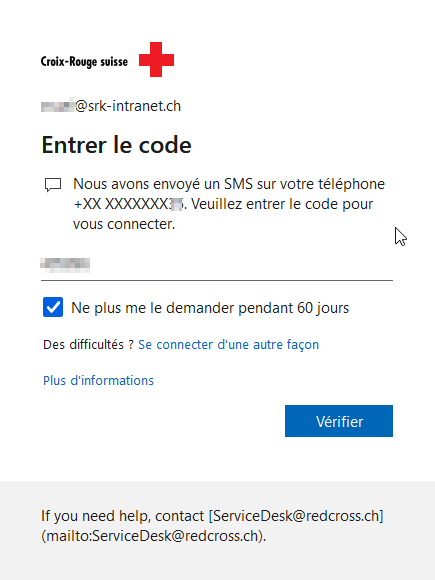
Application Power BI «CRM Reports»
Il est conseillé d’installer l’application CRM (Fundraising) Reports. L’ensemble des rapports, documentation incluse, y sont classés de façon claire. L’application n’est pas installée localement sur votre ordinateur, mais en ligne sous votre profil d’utilisateur sur powerbi.com.
Pour afficher la section Navigation, cliquez sur l’icône Menu, à gauche (trois traits horizontaux). Sélectionnez l’option Applications. Si l’application CRM Reports ne s’affiche pas, cliquez sur le bouton jaune Obtenir des applications, puis sélectionnez l’onglet applications de l’organisation et CRM Reports.
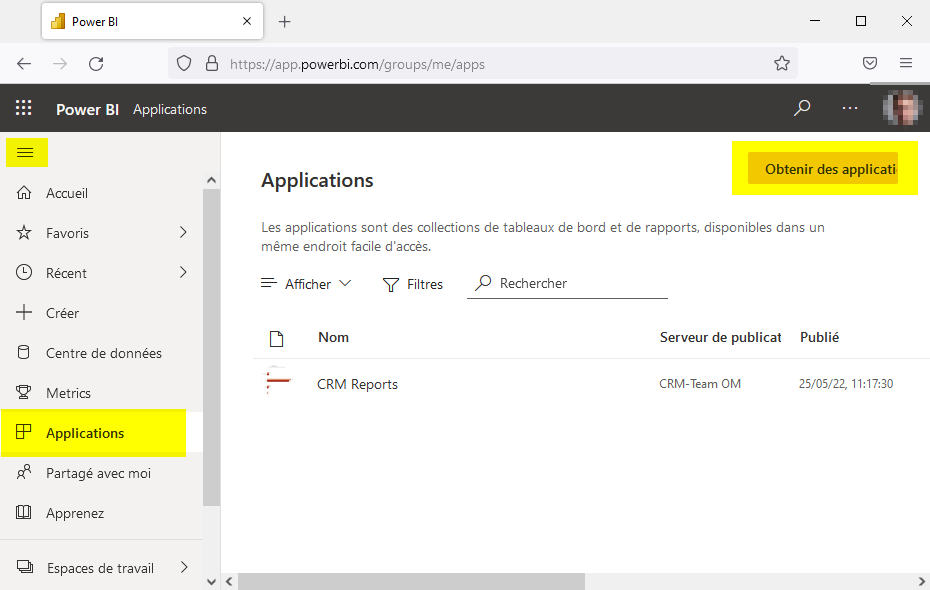
Le module de formation de Microsoft Présentation de Power BI permet d’obtenir des informations complémentaires sur Power BI en général.
Structure de Power BI
Chaque Power BI Report comprend trois niveaux.
- Rapport. Comprend une ou plusieurs page-s.
- Page. Comprend un ou plusieurs graphique-s ou tableau-x.
- Visuel. Graphique ou tableau individuel.
Filtres. Les filtres sont structurés de la même façon. Un filtre permet de masquer certaines données (p. ex. affichage par date ou catégorie de données). Important: l’option Filtres pour ce visuel est visible uniquement lorsque l’on clique dans la zone blanche d’un graphique/tableau.
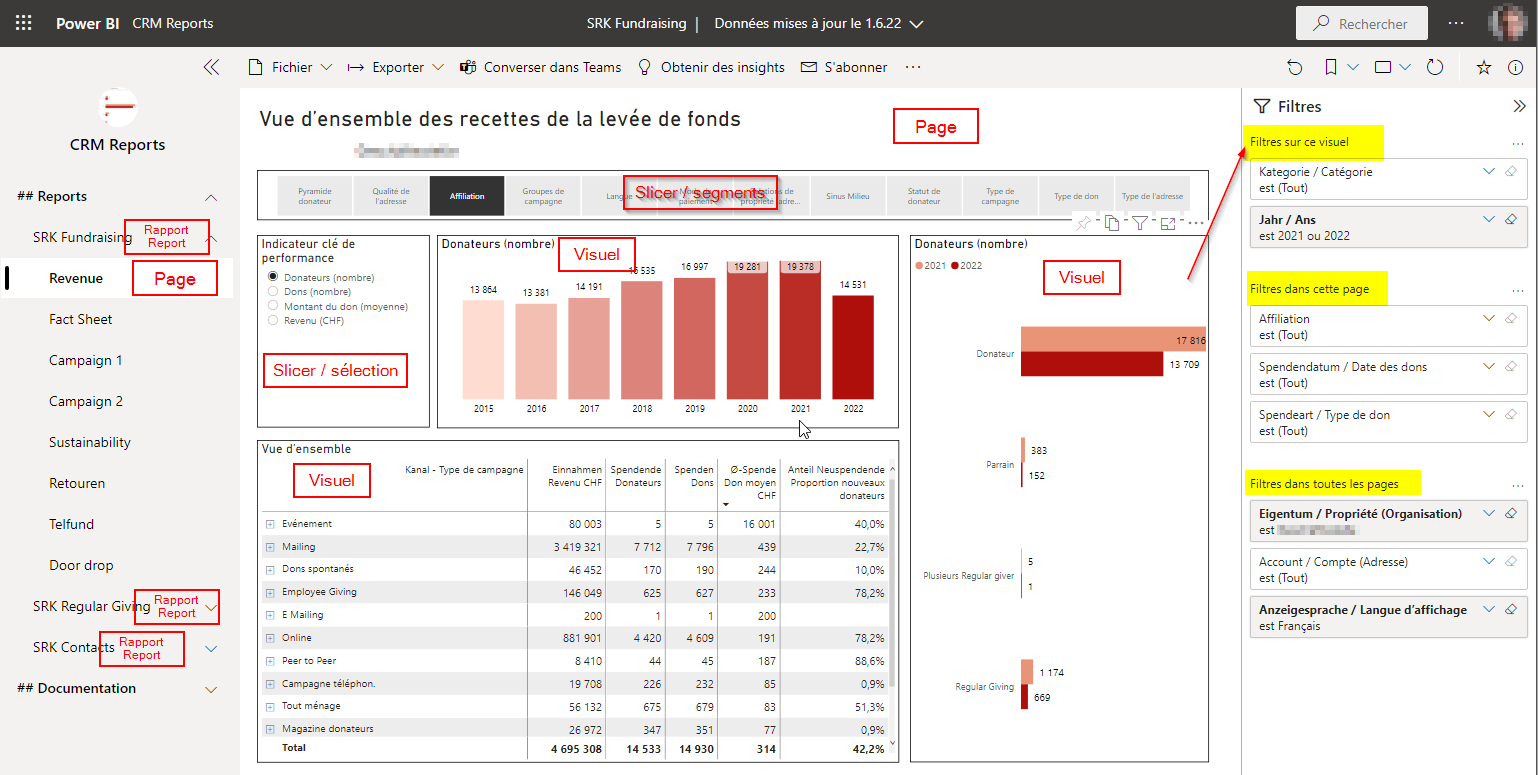
Présentation générale des rapports
Trois rapports sont disponibles dans Power BI:
Rapport | Quoi? | Base des données |
SRK Contacts | Combien d’adresses sont-elles enregistrées dans le CRM? De quels types d’adresses s’agit-il (courriel, adresses postales, foyers, particuliers, etc.)? Dans quels cantons et communes nos donateurs/-trices résident-ils? | Les adresses et informations de contact saisies dans le CRM varient selon qu’un don a été effectué ou non. Voir aussi section Sécurité des données (ci-dessous). |
SRK Fundraising | Quel est le montant des recettes tirées des dons par rapport aux années précédentes? Comment se déroule la campagne actuelle? | Tous les dons perçus depuis le 01.01.2014 Les contributions de sponsoring (type de don Sponsoring, p. ex. dons effectuées par des entreprises) n’apparaissent pas dans ce rapport. |
SRK Regular giving | Combien de personnes nous apportent-elles régulièrement un soutien? Via quel canal ont-elles été recrutées ? Quels sont les modes de règlement privilégiés pour les dons réguliers | Toutes les promesses de don régulier, explicitement définies comme telles dans le CRM. Elles englobent les adhésions (associations cantonales), parrainages ou autres dons réguliers. |
Actualisation des données
Les données sur lesquelles reposent les Power BI Reports sont actualisées chaque matin entre 5 h 00 et 8 h 30. Les paiements réceptionnés par PostFinance entre minuit et 3 h 00 du matin environ et chargés dans la base de données ne sont pas pris en compte. Il s’agit donc des données comptabilisées la veille. Vous trouverez de plus amples informations directement dans le rapport en haut de l’écran (barre d’état foncée):
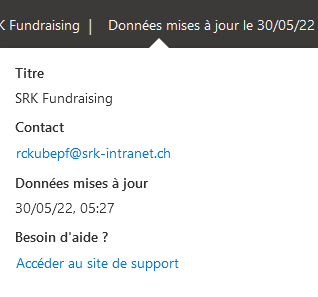
Sécurité des données
Absence de données à caractère personnel
Pour des raisons liées à la législation sur la protection des données, nous n’enregistrons pas de données à caractère personnel dans Microsoft Power BI, ni numéros de clients ou de personnes permettant de déduire l’identité des personnes concernées. Les adresses sont prises en compte jusqu’au niveau de la commune.
Quelles sont les données visibles pour moi? Quelles sont les données visibles pour les autres?
Microsoft Power BI dispose d’un système d’autorisation différencié, de type Row-Level-Security (RLS). Ce système définit les droits d’accès pour chaque ligne de données (row). Chaque transaction de don est affectée à une unité organisationnelle (association cantonale, organisation de sauvetage ou Siège de la CRS).
Exemple: pour un-e utilisateur/-trice membre de l’association cantonale d’Argovie, les transactions de don chargées dans Power BI sont celles qui concernent son AC CR. Les collaborateurs/-trices de l’équipe CRM et du conseil client ont accès à toutes les données afin de pouvoir réaliser des analyses au niveau de l’ensemble des organisations.
Statistiques d’utilisation
Des statistiques d’utilisation sont enregistrées dans Power BI. Elles indiquent la fréquence de consultation d’un rapport par un-e utilisateur/-trice sur une période donnée. Le système n’enregistre pas d’autres données.